[2023] ວິທີການປອມສະຖານທີ່ຂອງທ່ານໃນແຜນທີ່ Snapchat

Hey, ມື້ທີ່ດີ, ໃນບົດຄວາມໃນມື້ນີ້, ພວກເຮົາຈະແນະນໍາທ່ານກ່ຽວກັບຂັ້ນຕອນລະອຽດກ່ຽວກັບວິທີການປອມແປງສະຖານທີ່ຂອງທ່ານໃນ Snapchat.
ທ່ານອາດຈະຕ້ອງການທີ່ຈະປອມແປງສະຖານທີ່ຂອງທ່ານໃນ Snapchat ເພື່ອໃຫ້ມີຄວາມມ່ວນເລັກນ້ອຍໂດຍການເຮັດໃຫ້ຫມູ່ເພື່ອນຂອງທ່ານຄິດວ່າທ່ານຢູ່ໃນສະຖານທີ່ອື່ນ. ຫຼືທ່ານຕ້ອງການໃຫ້ແນ່ໃຈວ່າບໍ່ມີໃຜຕິດຕາມການເຄື່ອນໄຫວຂອງເຈົ້າ. ຫຼືມັນອາດຈະວ່າທ່ານຕ້ອງການເຂົ້າເຖິງຕົວກອງແລະປ້າຍທີ່ບໍ່ມີຢູ່ໃນສະຖານທີ່ຂອງພວກເຂົາ.
ໃນກໍລະນີໃດກໍ່ຕາມ, ທ່ານໄດ້ມາຮອດບ່ອນທີ່ຖືກຕ້ອງແລ້ວ, ຍ້ອນວ່າການປອມແປງສະຖານທີ່ຂອງທ່ານໃນ Snapchat ບໍ່ສາມາດງ່າຍຂຶ້ນ - ທັງຫມົດທີ່ທ່ານຕ້ອງການແມ່ນໃຊ້ຫນຶ່ງໃນວິທີການທີ່ດີທີ່ສຸດທີ່ພວກເຮົາຈະອະທິບາຍໃນເລັກນ້ອຍ. ແຕ່ກ່ອນທີ່ພວກເຮົາຈະໄປຫາມັນ, ໃຫ້ເລີ່ມຕົ້ນໂດຍການອະທິບາຍຄວາມຫມາຍຂອງແຜນທີ່ Snapchat.
ສ່ວນທີ 1. ເຈົ້າຄວນຮູ້ຫຍັງກ່ຽວກັບແຜນທີ່ Snapchat?
ຖ້າທ່ານແລະຫມູ່ເພື່ອນຕິດຕາມກັນແລະກັນ, ທ່ານສາມາດແບ່ງປັນສະຖານທີ່ຂອງທ່ານກັບກັນແລະກັນເພື່ອໃຫ້ທ່ານສາມາດເຫັນໄດ້ວ່າພວກເຂົາຢູ່ໃສແລະສິ່ງທີ່ເກີດຂື້ນຢູ່ອ້ອມຮອບພວກເຂົາຜ່ານແຜນທີ່ Snapchat. ແຜນທີ່ Snapchat ແມ່ນພຽງແຕ່ແຜນທີ່ດິຈິຕອນທີ່ອະນຸຍາດໃຫ້ທ່ານສາມາດແບ່ງປັນສະຖານທີ່ຂອງທ່ານກັບຫມູ່ເພື່ອນ.
ຢ່າງໃດກໍຕາມ, ຄຸນນະສົມບັດການແບ່ງປັນສະຖານທີ່ນີ້ຂອງ Snapchat ໄດ້ນໍາໄປສູ່ຄວາມກັງວົນກ່ຽວກັບຄວາມເປັນສ່ວນຕົວ. ຢ່າງໃດກໍຕາມ, ນີ້ບໍ່ຄວນເປັນຄວາມກັງວົນເພາະວ່າເມື່ອທ່ານເປີດ Snapchat ຄັ້ງທໍາອິດ, ທ່ານໄດ້ຖືກກະຕຸ້ນໃຫ້ເລືອກເອົາຜູ້ທີ່ທ່ານຕ້ອງການແບ່ງປັນສະຖານທີ່ຂອງທ່ານ. ດັ່ງນັ້ນ, ນີ້ເຮັດໃຫ້ທ່ານຄວບຄຸມຜູ້ທີ່ທ່ານຕ້ອງການແບ່ງປັນສະຖານທີ່ຂອງທ່ານກັບຫຼືແບ່ງປັນມັນກັບບໍ່ມີໃຜເລີຍ.
ຈົ່ງຈື່ໄວ້, ມັນບໍ່ສໍາຄັນຖ້າຫາກວ່າທ່ານໃຊ້ iPhone ຫຼືອຸປະກອນ Android, ການແບ່ງປັນສະຖານທີ່ Snap Map ປິດເປັນຄ່າເລີ່ມຕົ້ນສໍາລັບຜູ້ໃຊ້ທັງຫມົດ, ແລະການແບ່ງປັນສະຖານທີ່ແມ່ນທາງເລືອກຢ່າງສົມບູນ.
ສ່ວນທີ 2. ປອມສະຖານທີ່ຂອງທ່ານໃນ Snapchat ສໍາລັບຜູ້ໃຊ້ iOS
ຜູ້ໃຊ້ iPhone ບໍ່ມີຂໍ້ຍົກເວັ້ນທີ່ຈະປອມແປງສະຖານທີ່ຂອງພວກເຂົາ. ນີ້ແມ່ນສອງທາງເລືອກກ່ຽວກັບວິທີການປອມແປງສະຖານທີ່ໃນແຜນທີ່ Snapchat ສໍາລັບຜູ້ໃຊ້ iPhone.
ວິທີການ 1. ການຄລິກຫນຶ່ງເພື່ອ Fake iPhone Location on Snapchat (iOS 17 ສະຫນັບສະຫນູນ)
ຫນຶ່ງໃນວິທີທີ່ງ່າຍທີ່ສຸດທີ່ຈະຫຼອກລວງສະຖານທີ່ GPS ໃນເວທີສັງຄົມແລະກິດການນັດພົບ, ເຂົ້າເຖິງເນື້ອຫາທີ່ຖືກຈໍາກັດທາງພູມສາດ, ຫຼືເຊື່ອງສະຖານທີ່ iPhone, ແມ່ນການໃຊ້ຊອບແວ - ຕົວປ່ຽນສະຖານທີ່.
ດ້ວຍຊອບແວນີ້, ທ່ານສາມາດປ່ຽນສະຖານທີ່ໃນ iPhone ຫຼື iPad ຂອງທ່ານ ໂດຍບໍ່ມີການຜ່ານ hassle ຂອງ jailbreak ໄດ້. ທ່ານຍັງສາມາດສ້າງເສັ້ນທາງທີ່ກໍາຫນົດເອງໃນແຜນທີ່ດ້ວຍຕົວປ່ຽນສະຖານທີ່.
ເພື່ອເຊື່ອງສະຖານທີ່ຂອງທ່ານດ້ວຍຊອບແວນີ້:
ຂັ້ນຕອນທີ 1. ກ່ອນອື່ນ ໝົດ, ດາວໂຫລດໂປແກຼມປ່ຽນສະຖານທີ່ໃນ PC ຂອງທ່ານແລະເປີດໃຊ້ມັນ. ເມື່ອເປີດຕົວ, ເລືອກຮູບແບບ "ປ່ຽນສະຖານທີ່".

ຂັ້ນຕອນທີ 2. ຕໍ່ໄປ, ການເຊື່ອມຕໍ່ iPhone ຂອງທ່ານກັບ PC ຂອງທ່ານໂດຍຜ່ານ USB, ປົດລັອກອຸປະກອນ iOS ຂອງທ່ານ, ແລະຫຼັງຈາກນັ້ນໃຫ້ຄລິກໃສ່ "ເຂົ້າ".

ຂັ້ນຕອນທີ 3. ເລືອກສະຖານທີ່ທີ່ທ່ານຕ້ອງການໃນແຜນທີ່ແລະຫຼັງຈາກນັ້ນໃຫ້ຄລິກໃສ່ "ເລີ່ມຕົ້ນການແກ້ໄຂ" ແລະທ່ານທັງຫມົດສໍາເລັດ.

ວິທີການ 2. ສະຖານທີ່ປອມໃນ Snapchat ດ້ວຍ Xcode
ວິທີການອື່ນເພື່ອປອມແປງສະຖານທີ່ Snapchat ສໍາລັບອຸປະກອນ iOS ແມ່ນກັບແອັບຯ Xcode. ບໍ່ເຫມືອນກັບ ຕົວປ່ຽນສະຖານທີ່, ແອັບຯ Xcode ເປັນ tad ນ້ອຍສັບສົນຫຼາຍ ວິທີການ.
ນີ້ແມ່ນຍ້ອນວ່າແອັບຯ Xcode ໄດ້ຖືກອອກແບບໃນເບື້ອງຕົ້ນເປັນເຄື່ອງມືຂອງນັກພັດທະນາ Apple ທີ່ໃຊ້ໂດຍນັກພັດທະນາເພື່ອທົດສອບແອັບຯຂອງພວກເຂົາຄືກັບວ່າມັນຢູ່ໃນສ່ວນທີ່ແຕກຕ່າງກັນຂອງໂລກ. ດັ່ງນັ້ນການນໍາໃຊ້ມັນກັບສະຖານທີ່ Snapchat ປອມຕ້ອງການທັກສະດ້ານວິຊາການບາງຢ່າງ. ການປ່ຽນແປງທີ່ຕັ້ງກັບ app ນີ້:
ຂັ້ນຕອນທີ 1. ກ່ອນອື່ນ ໝົດ, ດາວໂຫລດແອັບ Xcode ໃນ Mac ຂອງທ່ານ. ເປີດຕົວມັນແລະຄລິກໃສ່ "ສ້າງໂຄງການ Xcode ໃຫມ່".
ຂັ້ນຕອນທີ 2. ໃນປ່ອງຢ້ຽມຕໍ່ໄປ, ເລືອກເອົາ "Single View Application" ແລະຕື່ມຂໍ້ມູນໃສ່ໃນແບບຟອມ (ທ່ານສາມາດນໍາໃຊ້ລາຍລະອຽດທີ່ທ່ານຕ້ອງການ). ໃຫ້ຄລິກໃສ່ "ຕໍ່ໄປ" ແລະຫຼັງຈາກນັ້ນບັນທຶກມັນໃສ່ແຜ່ນດິດຂອງທ່ານ.
![ວິທີການປອມແປງສະຖານທີ່ຂອງທ່ານໃນແຜນທີ່ Snapchat 2021 [ຕ້ອງຮູ້]](https://www.getappsolution.com/images/20210812_61150cca20061.jpg)
ຂັ້ນຕອນທີ 3. ຖ້າຫາກວ່າຫຼັງຈາກການຄລິກໃສ່ບັນທຶກທ່ານເຫັນຄໍາເຕືອນ "ບໍ່ພົບຂໍ້ມູນທີ່ກົງກັນ", ໃຫ້ຄລິກໃສ່ "ແກ້ໄຂບັນຫາ" ປຸ່ມແລະປະຕິບັດຕາມຄໍາແນະນໍາເພື່ອແກ້ໄຂມັນ. ຖ້າບໍ່ມີຄໍາເຕືອນປາກົດຂຶ້ນ, ໃຫ້ໄປທີ່ຂັ້ນຕອນຕໍ່ໄປ.
![ວິທີການປອມແປງສະຖານທີ່ຂອງທ່ານໃນແຜນທີ່ Snapchat 2021 [ຕ້ອງຮູ້]](https://www.getappsolution.com/images/20210812_61150cca76a67.jpg)
ຂັ້ນຕອນທີ 4. ໃນຂັ້ນຕອນຕໍ່ໄປ, ສຽບ iPhone ຂອງທ່ານເຂົ້າໄປໃນ Mac ຂອງທ່ານແລະເລືອກອຸປະກອນຂອງທ່ານ.
ຂັ້ນຕອນທີ 5. ໄປທີ່ເມນູ Debug ແລະຍ້າຍຫນູໄປ "ສະຖານທີ່ຈໍາລອງ" ເພື່ອເລືອກເອົາສະຖານທີ່ທີ່ທ່ານຕ້ອງການທີ່ຈະຈໍາລອງແລະທ່ານສໍາເລັດທັງຫມົດ.
![ວິທີການປອມແປງສະຖານທີ່ຂອງທ່ານໃນແຜນທີ່ Snapchat 2021 [ຕ້ອງຮູ້]](https://www.getappsolution.com/images/20210812_61150cca8f85d.jpg)
ສ່ວນທີ 3. ສະຖານທີ່ປອມໃນແຜນທີ່ Snapchat ສໍາລັບຜູ້ໃຊ້ Android
ວິທີການ 1. ຫນຶ່ງຄລິກເພື່ອປອມສະຖານທີ່ Android ໃນ Snapchat
ໃນຂະນະທີ່ທ່ານກໍາລັງໃຊ້ໂທລະສັບ Android, ເຊັ່ນ Samsung, LG, Sony, Xiaomi, Oppo, Vivo, Huawei, ຫຼືອຸປະກອນ Android ອື່ນ, ທ່ານຍັງສາມາດໃຊ້ ຕົວປ່ຽນສະຖານທີ່ ເພື່ອປ່ຽນສະຖານທີ່ຂອງທ່ານໃນ Snapchat ໂດຍບໍ່ມີການປົ່ງຮາກອອກຕາມອຸປະກອນ Android ຂອງທ່ານ.
ຕົວປ່ຽນສະຖານທີ່ຮອງຮັບທຸກອຸປະກອນ Android ແລະທ່ານສາມາດປອມແປງສະຖານທີ່ຂອງທ່ານໃນແອັບສື່ສັງຄົມອື່ນໆໄດ້ຢ່າງງ່າຍດາຍ.
ຂັ້ນຕອນທີ 1. ດາວນ໌ໂຫລດແລະຕິດຕັ້ງຕົວປ່ຽນສະຖານທີ່ໃນຄອມພິວເຕີຂອງທ່ານ. ຫຼັງຈາກນັ້ນ, ໃຫ້ຄລິກໃສ່ປຸ່ມ "ເລີ່ມຕົ້ນ".
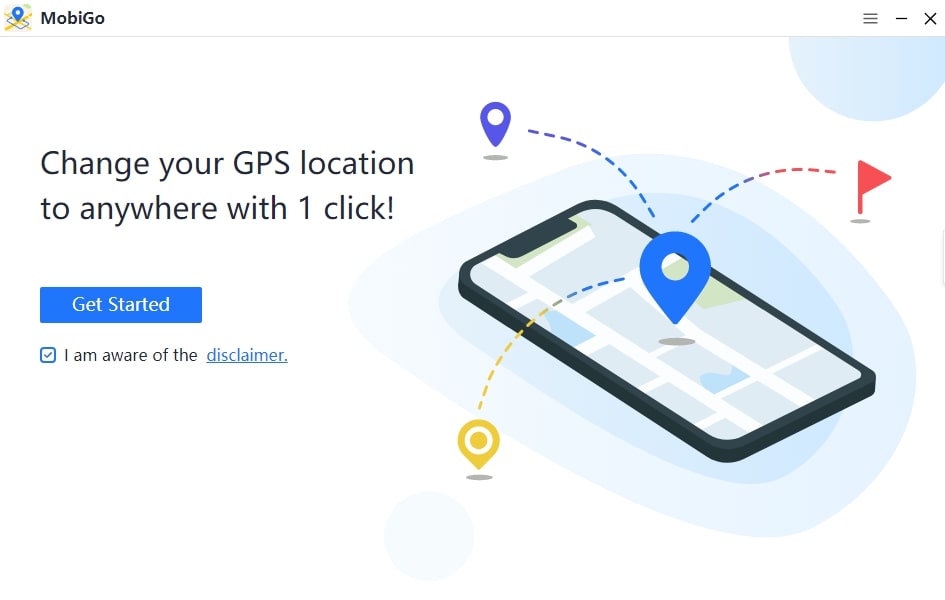
ຂັ້ນຕອນທີ 2. ການເຊື່ອມຕໍ່ Android ຂອງທ່ານກັບຄອມພິວເຕີຂອງທ່ານ. ເລືອກສະຖານທີ່ທີ່ທ່ານຕ້ອງການປ່ຽນ. ຈາກນັ້ນຄລິກ “ຍ້າຍ” ເພື່ອປ່ຽນສະຖານທີ່ອຸປະກອນຂອງທ່ານ.
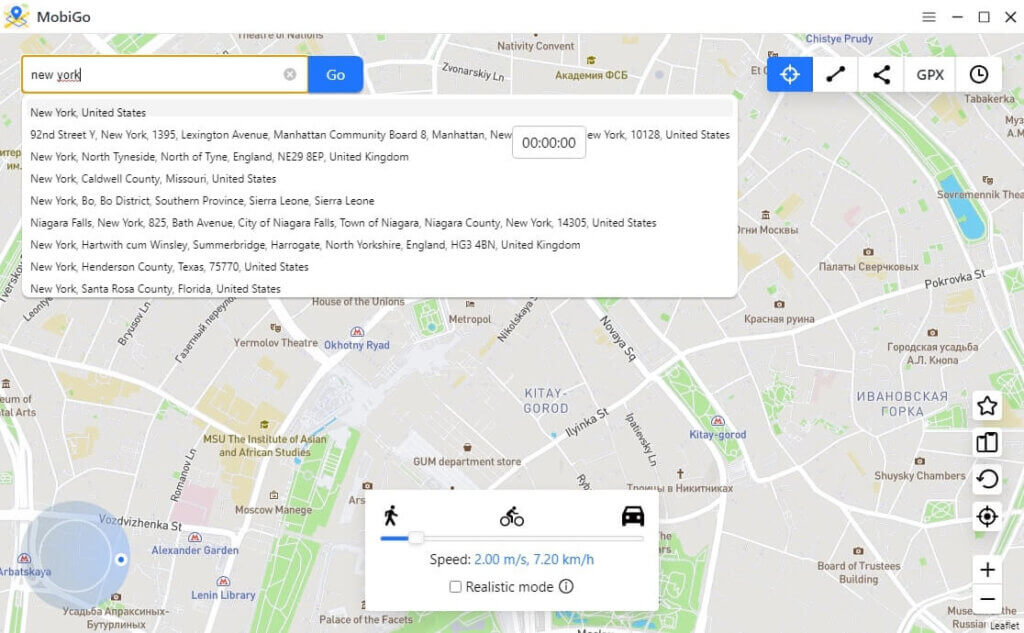
ຂັ້ນຕອນທີ 3. ໃນປັດຈຸບັນສະຖານທີ່ຂອງທ່ານມີການປ່ຽນແປງ.

ວິທີການ 2. ການນໍາໃຊ້ App ເພື່ອປອມສະຖານທີ່ Android ໃນ Snapchat
ຖ້າທ່ານໃຊ້ອຸປະກອນ Android, ທ່ານສາມາດປອມແປງສະຖານທີ່ໃນ Snapchat ໄດ້. ນີ້ແມ່ນວິທີການປອມແປງສະຖານທີ່ຢູ່ໃນຕົວກອງ Snapchat ສໍາລັບອຸປະກອນ Android ໂດຍບໍ່ຈໍາເປັນຕ້ອງຮາກອຸປະກອນຂອງທ່ານ.
ຢ່າງໃດກໍຕາມ, ສໍາລັບວິທີການນີ້, ທ່ານຕ້ອງການ app ເຊັ່ນດຽວກັນ:
ຂັ້ນຕອນທີ 1. ທຳອິດ, ໃຫ້ໄປທີ່ Google Play ແລະຊອກຫາແອັບ “FakeGPS ຟຣີ”. ຫຼັງຈາກນັ້ນ, ການຕິດຕັ້ງແລະເປີດ app ໄດ້.
![ວິທີການປອມແປງສະຖານທີ່ຂອງທ່ານໃນແຜນທີ່ Snapchat 2021 [ຕ້ອງຮູ້]](https://www.getappsolution.com/images/20210812_61150ccaa0b62.jpg)
ຂັ້ນຕອນທີ 2. ໃນໜ້າຈໍຫຼັກ, ທ່ານຈະຖືກຖາມໃຫ້ເປີດໃຊ້ສະຖານທີ່ຈຳລອງ. ຍອມຮັບວ່າມັນຈະຖືກໂອນໄປຫາໜ້າຈໍຕົວເລືອກນັກພັດທະນາຂອງການຕັ້ງຄ່າໂທລະສັບຂອງທ່ານ.
![ວິທີການປອມແປງສະຖານທີ່ຂອງທ່ານໃນແຜນທີ່ Snapchat 2021 [ຕ້ອງຮູ້]](https://www.getappsolution.com/images/20210812_61150ccab78db.jpg)
ຖ້າຫາກວ່າທ່ານບໍ່ໄດ້ເປີດນໍາໃຊ້ທາງເລືອກການພັດທະນາໃນອຸປະກອນ Android ຂອງທ່ານ, ໄປທີ່ການຕັ້ງຄ່າ, ແລະກົດຫມາຍເລກ Build ເຈັດຄັ້ງ.
ຂັ້ນຕອນທີ 3. ຫຼັງຈາກນັ້ນ, ກັບຄືນໄປບ່ອນແລະຄລິກໃສ່ "ເລືອກ app ສະຖານທີ່ຈໍາລອງ" ແລະເລືອກ FakeGPS ຟຣີ.
![ວິທີການປອມແປງສະຖານທີ່ຂອງທ່ານໃນແຜນທີ່ Snapchat 2021 [ຕ້ອງຮູ້]](https://www.getappsolution.com/images/20210812_61150ccc08254.jpg)
ຂັ້ນຕອນທີ 4. ຕີກັບຄືນເພື່ອຖອຍກັບແອັບຟຣີ FakeGPS. ຄລິກໄອຄອນຊອກຫາເພື່ອຊອກຫາສະຖານທີ່ທີ່ຕ້ອງການ.
ຂັ້ນຕອນທີ 5. ແຕະສອງເທື່ອໃສ່ແຜນທີ່ເທິງບ່ອນທີ່ທ່ານຕ້ອງການເພື່ອວາງເຂັມປັກໝຸດລົງ.
![ວິທີການປອມແປງສະຖານທີ່ຂອງທ່ານໃນແຜນທີ່ Snapchat 2021 [ຕ້ອງຮູ້]](https://www.getappsolution.com/images/20210812_61150ccc3f6bb.jpg)
ຂັ້ນຕອນທີ 6. ກົດປຸ່ມ "ຫຼິ້ນ" ແລະສະຖານທີ່ GPS ປອມຈະຖືກເປີດໃຊ້.
ສ່ວນທີ 4. ວິທີການເຊື່ອງໃນ Snap Map ຢ່າງສົມບູນ
ບໍ່ວ່າທ່ານກໍາລັງໃຊ້ໂທລະສັບສະຫຼາດ iOS ຫຼື Android, ຖ້າສິ່ງທີ່ທ່ານຕ້ອງການແມ່ນເພື່ອເຊື່ອງສະຖານທີ່ຂອງທ່ານໃນແຜນທີ່ Snapchat, ມີຄຸນສົມບັດທີ່ມີຢູ່ໃນ Snapchat ທີ່ຊ່ວຍໃຫ້ທ່ານເຮັດສິ່ງນັ້ນໄດ້.
ຄຸນສົມບັດນີ້ເອີ້ນວ່າໂໝດຜີ. ໂຫມດຜີແມ່ນຮູບແບບຄວາມເປັນສ່ວນຕົວເຕັມທີ່ທີ່ຈໍາກັດ Snapchat ຈາກການສະແດງສະຖານທີ່ຂອງທ່ານໃນ Snap Map. ເພື່ອເປີດໃຊ້ຄຸນສົມບັດນີ້:
- ໃນໜ້າຈໍກ້ອງ, ສະຫຼັບລົງເພື່ອເປີດເມນູ Snap Map. ຢູ່ມຸມຂວາເທິງ, ທ່ານຈະເຫັນໄອຄອນເຟືອງ, ແຕະມັນເພື່ອເປີດການຕັ້ງຄ່າ.
- ແຕະສະຫຼັບໄປທາງຂວາເພື່ອປິດໂໝດຜີ.
- ປ່ອງຢ້ຽມຈະເປີດດ້ວຍຕົວເລືອກການຈັບເວລາທີ່ແຕກຕ່າງກັນ, ລວມທັງ 3 ຊົ່ວໂມງ, 24 ຊົ່ວໂມງ, ຫຼືຈົນກ່ວາປິດ.
- ເລືອກຈົນກ່ວາປິດແລະມັນຈະເຊື່ອງສະຖານທີ່ຂອງທ່ານໃນແຜນທີ່ Snap ຈົນກວ່າທ່ານຈະເປີດມັນຄືນ.
![ວິທີການປອມແປງສະຖານທີ່ຂອງທ່ານໃນແຜນທີ່ Snapchat 2021 [ຕ້ອງຮູ້]](https://www.getappsolution.com/images/20210812_61150ccc53645.jpg)
ສ່ວນທີ 5. ຄໍາຖາມເພີ່ມເຕີມກ່ຽວກັບສະຖານທີ່ Snapchat
Q1. ເຈົ້າສາມາດເອົາສະຖານທີ່ຂອງໃຜຜູ້ຫນຶ່ງຈາກ Snapchat ໄດ້ບໍ?
ແມ່ນແລ້ວ, ມັນເປັນໄປໄດ້ທີ່ຈະເອົາສະຖານທີ່ຂອງຜູ້ໃດຜູ້ຫນຶ່ງຈາກ Snapchat. ຢ່າງໃດກໍ່ຕາມ, ມັນຂຶ້ນກັບວ່າບຸກຄົນນັ້ນຕັດສິນໃຈທີ່ຈະແບ່ງປັນສະຖານທີ່ຂອງເຂົາເຈົ້າກັບຜູ້ອື່ນຫຼືບໍ່.
Q2. ສະຖານທີ່ Snapchat ຖືກຕ້ອງບໍ?
ແມ່ນແລ້ວ, ສະຖານທີ່ຂອງ Snapchat ແມ່ນຖືກຕ້ອງ ສະນັ້ນ GPS ແລະສັນຍານເຄືອຂ່າຍຂອງທ່ານບໍ່ເປັນຫຍັງ. ແທ້ຈິງແລ້ວ, ສະຖານທີ່ຂອງ Snapchat ແມ່ນຖືກຕ້ອງຫຼາຍກ່ວາແອັບຯແຜນທີ່ຈໍານວນຫຼາຍທີ່ພັດທະນາສໍາລັບການແບ່ງປັນສະຖານທີ່.
Q3. ມັນເປັນໄປໄດ້ທີ່ຈະເຂົ້າສູ່ລະບົບ Snapchat ໂດຍບໍ່ມີການ app?
ບໍ່, ທ່ານບໍ່ສາມາດເຂົ້າສູ່ລະບົບ Snapchat ໂດຍບໍ່ມີແອັບຯ. ນີ້ແມ່ນຍ້ອນວ່າ Snapchat ເປັນເຄືອຂ່າຍສັງຄົມທີ່ຕົນເອງຄວບຄຸມໂດຍ app, ແລະບໍ່ສາມາດຖືກນໍາໃຊ້ໂດຍບໍ່ມີການຕິດຕັ້ງ app ໄດ້.
Q4. ຂ້ອຍຄວນປ່ອຍໃຫ້ 14 ປີຂອງຂ້ອຍມີ Snapchat ບໍ?
ແມ່ນແລ້ວ, ທ່ານສາມາດອະນຸຍາດໃຫ້ເດັກນ້ອຍອາຍຸ 14 ປີຂອງທ່ານມີ Snapchat ຍ້ອນວ່າມັນປອດໄພ. ຍິ່ງໄປກວ່ານັ້ນ, ຕາມກົດຫມາຍທີ່ຈະໃຊ້ Snapchat, ທ່ານຄວນຈະມີອາຍຸຢ່າງຫນ້ອຍ 13 ປີ.
ສະຫຼຸບ
ສະຫລຸບລວມແລ້ວ, ດ້ວຍບົດຄວາມນີ້, ພວກເຮົາແນ່ໃຈວ່າທ່ານຄວນຈະເຂົ້າໃຈຢ່າງສົມບູນກ່ຽວກັບວິທີການປອມແປງສະຖານທີ່ໃນ Snapchat. ວິທີການທີ່ໄດ້ກ່າວມາໃນບົດຄວາມນີ້ໄດ້ຮັບການທົດສອບຢ່າງເຕັມທີ່ແລະເຮັດວຽກເຖິງແມ່ນວ່າໂດຍບໍ່ມີການ jailbreaking ຫຼືປົ່ງຮາກອອກຕາມອຸປະກອນຂອງທ່ານ. ດັ່ງນັ້ນ, ໃຊ້ປະໂຫຍດຈາກມັນແລະເລີ່ມຕົ້ນເພີດເພີນກັບ Snapchat ຢ່າງເຕັມທີ່ໂດຍບໍ່ມີຂໍ້ຈໍາກັດໂດຍອີງໃສ່ພູມສັນຖານຂອງທ່ານ.
ນີ້ມີປະໂຫຍດແນວໃດ?
ຄິກທີ່ດາວເພື່ອໃຫ້ຜະລິດແນນ!
ຜະລິດແນນເສລີ່ຍ / 5 Vote count:



